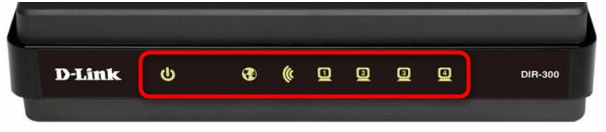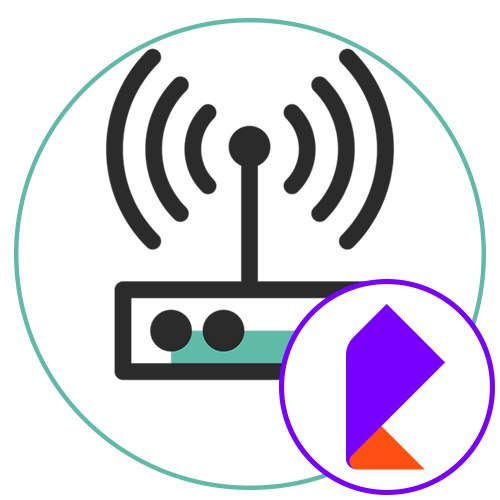
Метод 1: Правилно конфигуриране на вашия рутер
Първо, трябва да се уверите, че всички настройки, свързани с свързването към интернет за рутера от Rostelecom, са били изпълнени правилно. Специално за собствениците на такива устройства има отделна статия на нашия уебсайт, посветена на тяхната конфигурация. Проверете го, като кликнете върху връзката по-долу и, ако е необходимо, променете параметрите от нулата, като изберете бързия или ръчния метод.
Повече информация: Конфигуриране на рутер на Rostelecom
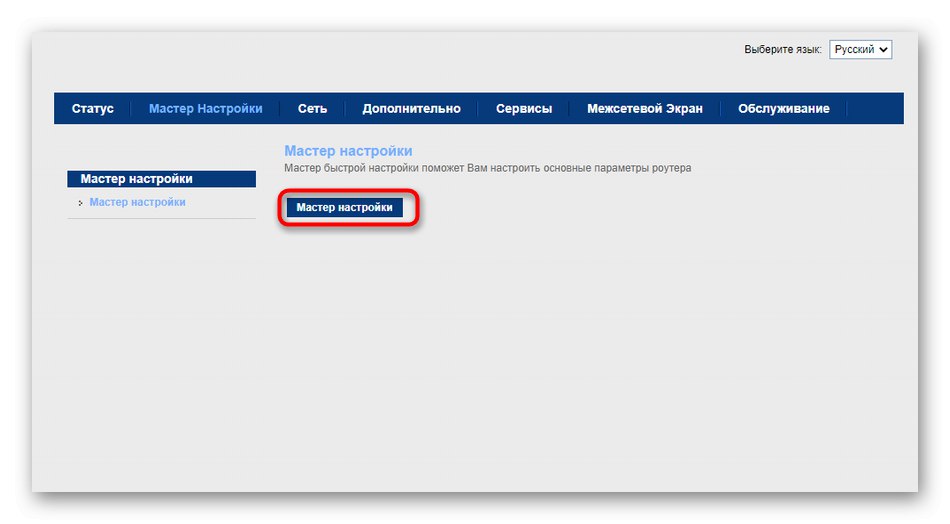
Метод 2: Проверка на връзката с интернет доставчика
По време на настройката не всички потребители следват точно инструкциите от доставчика на интернет услуги и понякога дори не ги получават, така че при промяна на параметрите на WAN връзката могат да възникнат различни проблеми, свързани с получаването на интернет. Обадете се на вашия доставчик, за да разберете какви точно промени трябва да бъдат направени. В повечето случаи Ростелеком предоставя PPPoE, което означава, че трябва да предостави уникално потребителско име и парола. След като тези данни бъдат определени, трябва да извършите следните действия в уеб интерфейса:
- На първо място, влезте в уеб интерфейса на рутера, ако това не е направено по-рано, като използвате инструкциите на връзката по-долу.
- След това отидете в раздела "Мрежа".
- Уверете се, че типът интерфейс е зададен PPPoE или тази, която доставчикът е казал да инсталира.
- Слезте до блока "ПЧП", попълнете потребителското име и паролата, като обърнете внимание на подредбата на клавиатурата и буквите. Параграф "Връзка" трябва да бъде настроено на "Постоянно".
- В долния бутон щракнете "За включване"и се уверете, че в списъка с WAN интерфейси няма други профили. Ако е необходимо, просто ги премахнете от там.
Повече информация: Въвеждане на настройките на рутера от Rostelecom
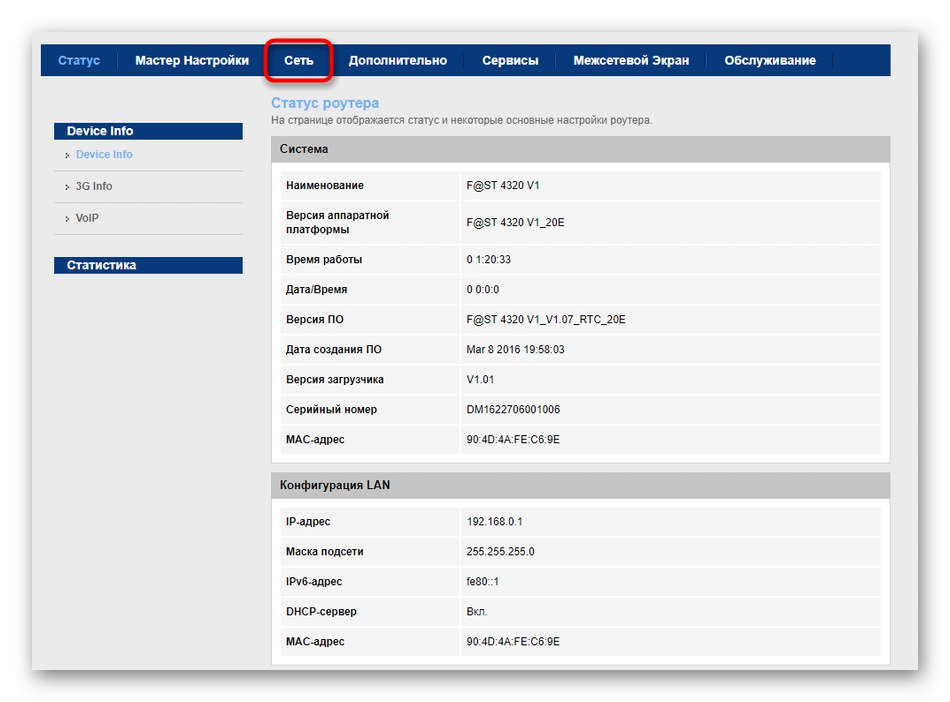
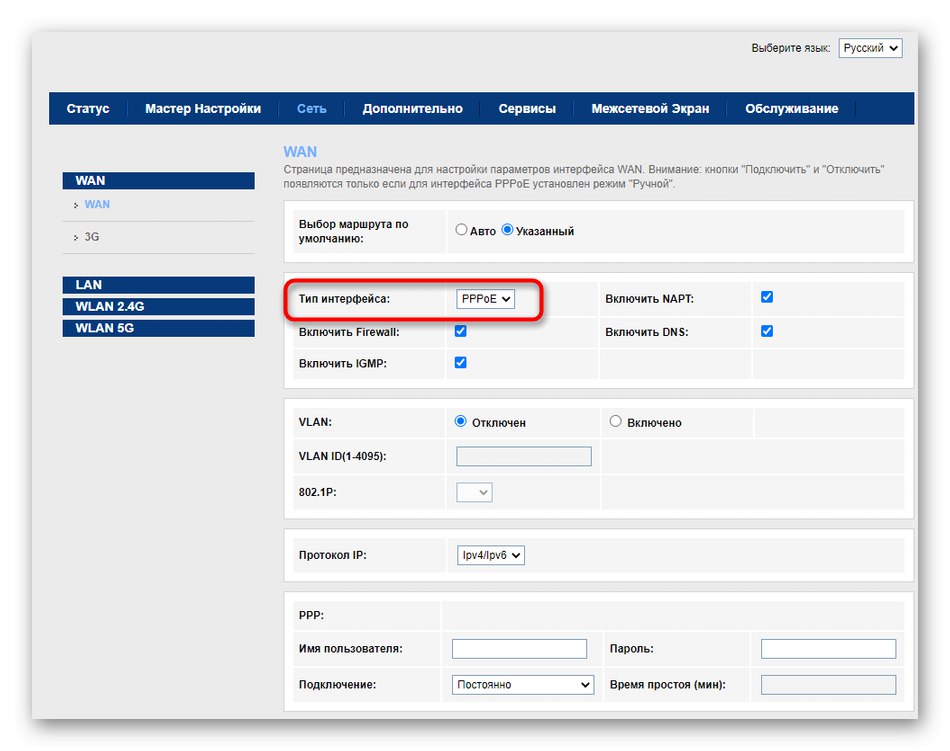
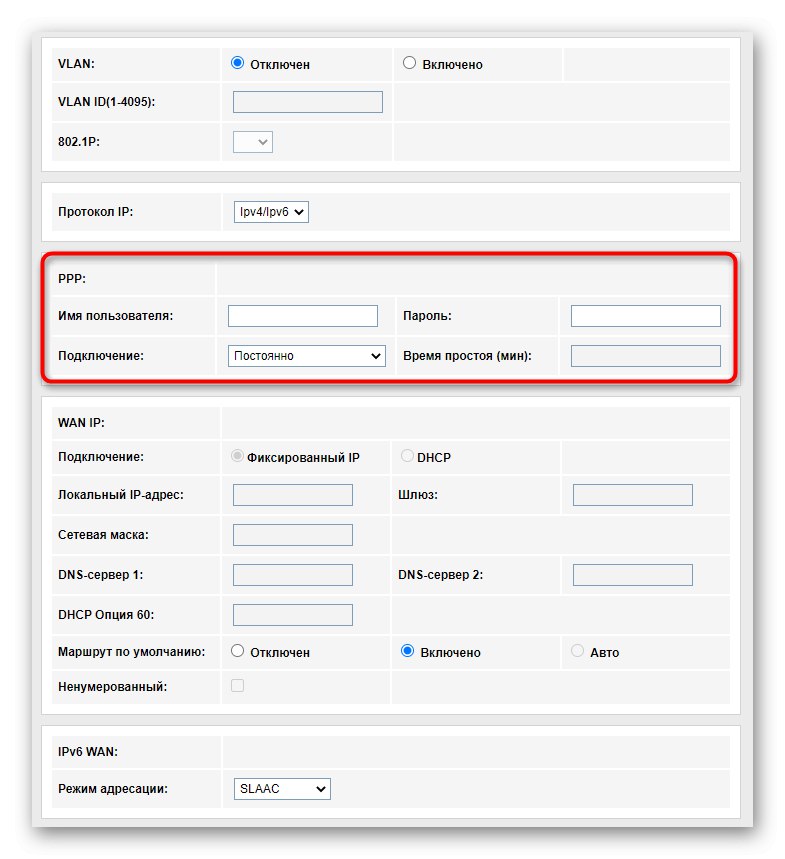
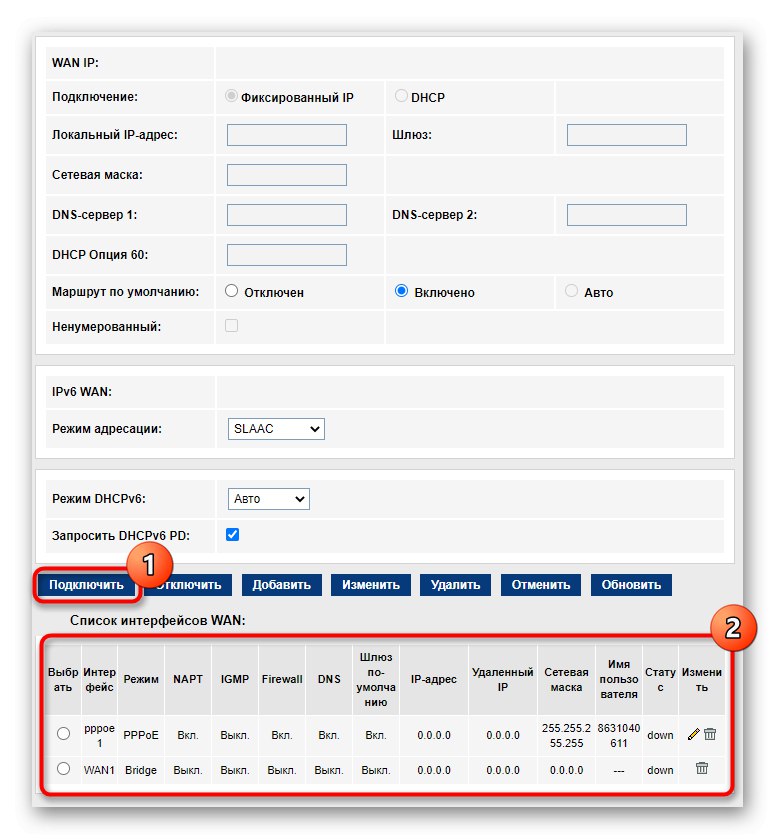
След прилагане на всички промени рутерът трябва да отиде за рестартиране. Когато го включите отново, проверете дали интернет се е появил. Ако все още не е там, преминете към следващите методи.
Метод 3: Проверете LAN настройките
Неправилните параметри на локалната мрежа рядко причиняват нестабилна интернет връзка или липсата й като цяло, тъй като настройките по подразбиране са зададени правилно. Понякога обаче потребителите ги сменят случайно или се случва, когато рутерът е нулиран, така че става необходимо да се провери конфигурацията.
- В уеб интерфейса се интересувате от раздела "LAN".
- В него се уверете, че IP адресът съвпада
192.168.1.1или192.168.0.1и мрежовата маска е255.255.255.0... Ако не, променете настройките и запазете промените. - След това преминете към категорията DHCP и проверете параметъра DHCP режим... Падащото меню трябва да бъде настроено на DHCP сървър, отговорен за факта, че този режим е в активно състояние.
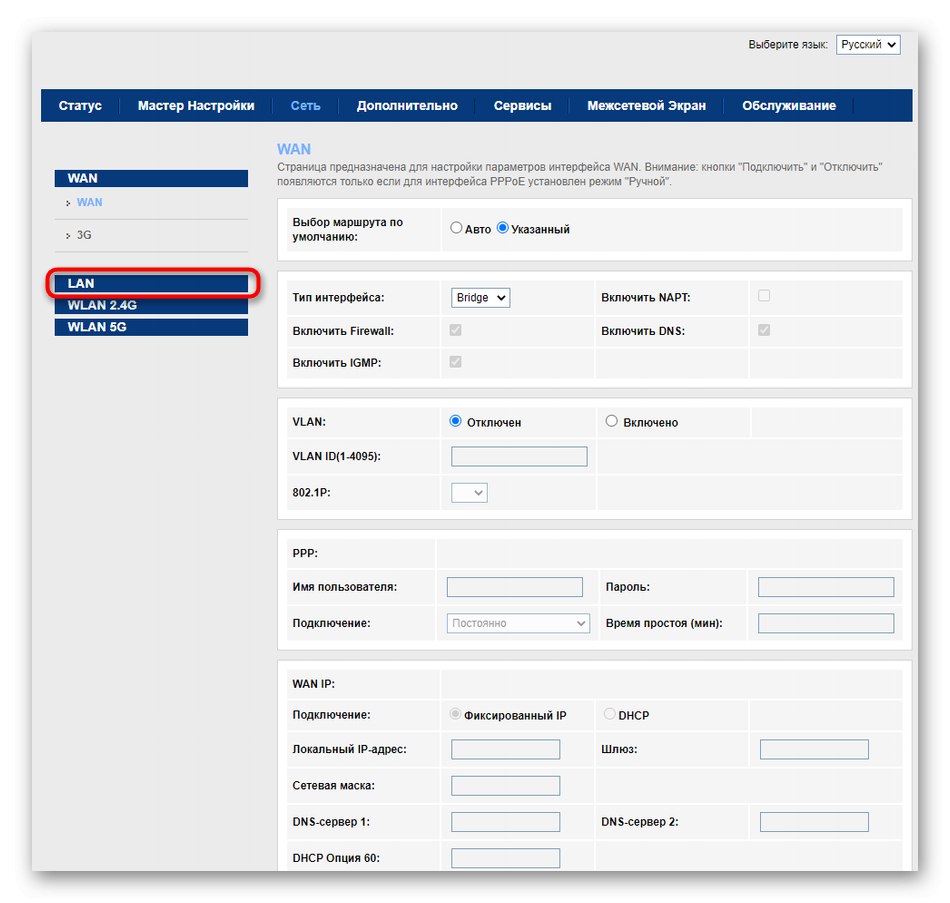
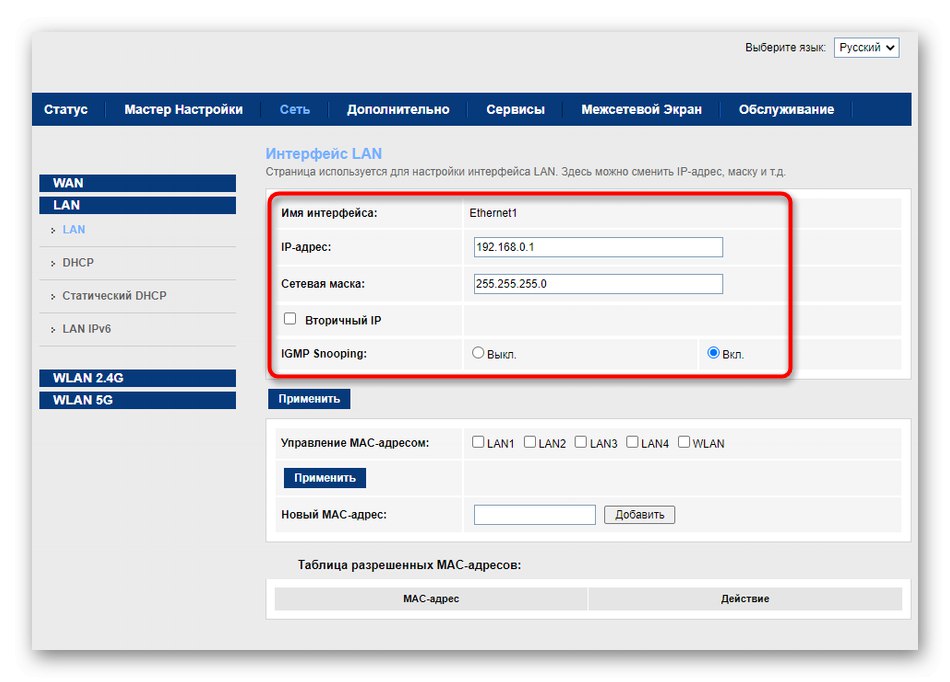
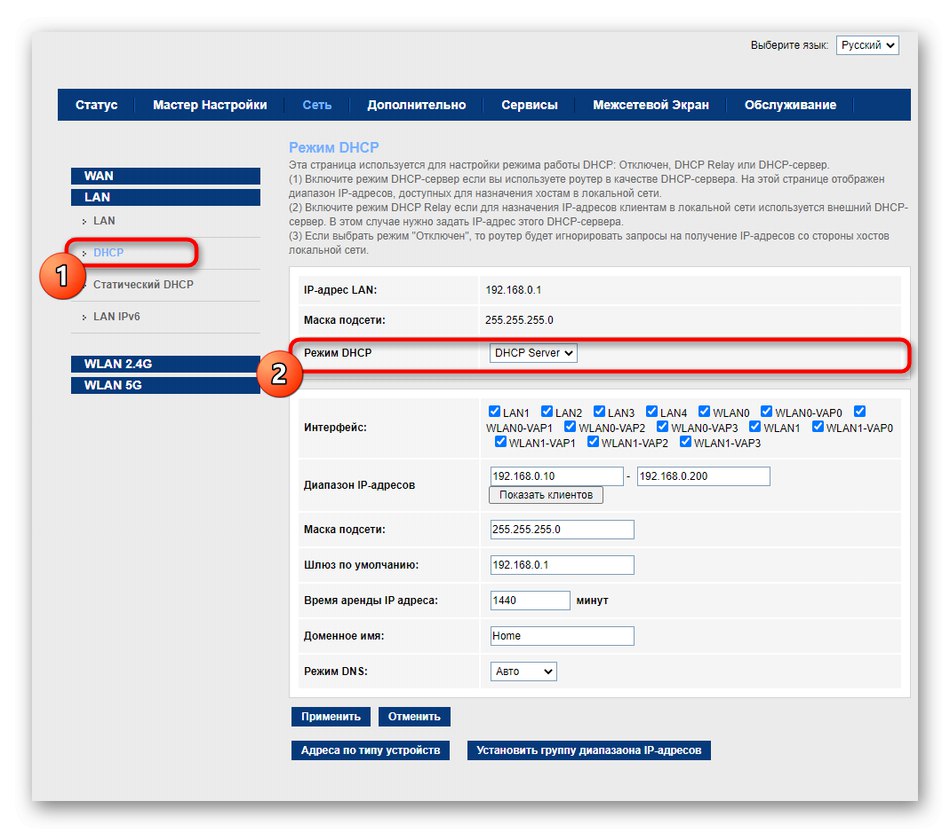
Метод 4: Проверете DNS сървърите
Последният метод, пряко свързан с действията в уеб интерфейса, е проверка на DNS сървърите, тъй като неправилните адреси могат да причинят проблеми с достъпа до конкретни сайтове.
- За да видите параметрите, отворете раздела "WAN".
- Слезте долу, за да видите състоянието на текущия мрежов профил, където да намерите линиите DNS сървър 1 и "DNS сървър 2"... Консултирайте се с вашия ISP дали издава адреси, въведете ги в тези полета, в противен случай изтрийте съдържанието им.
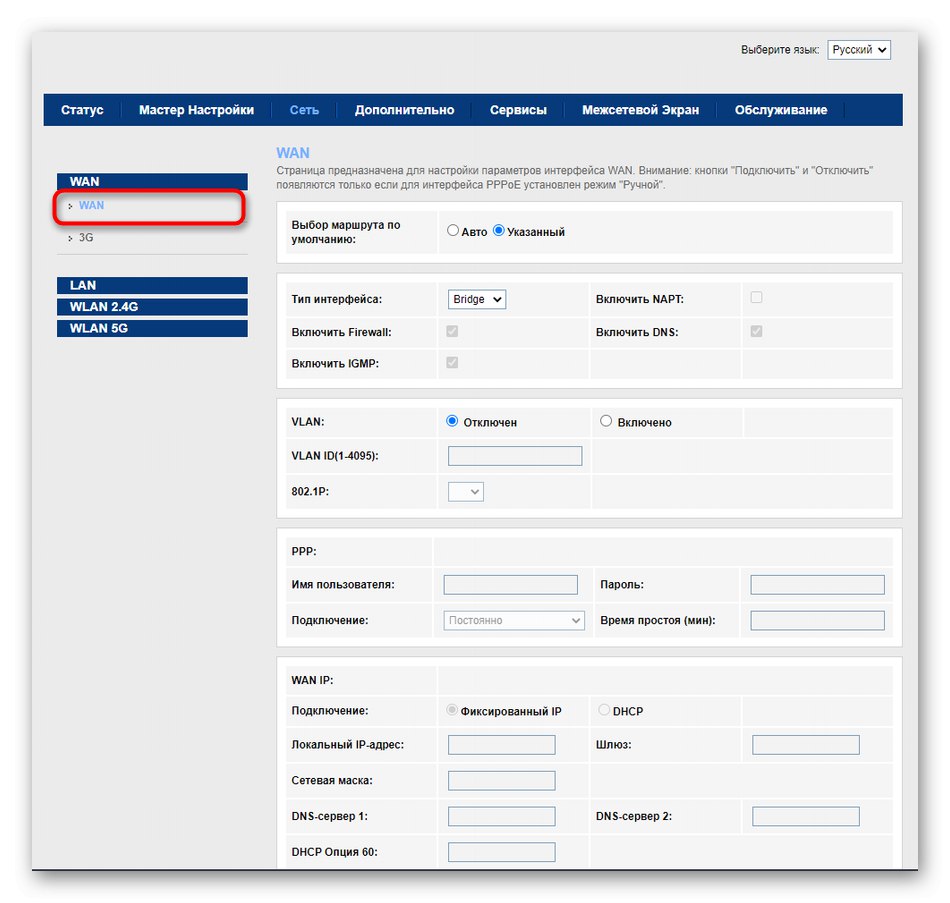
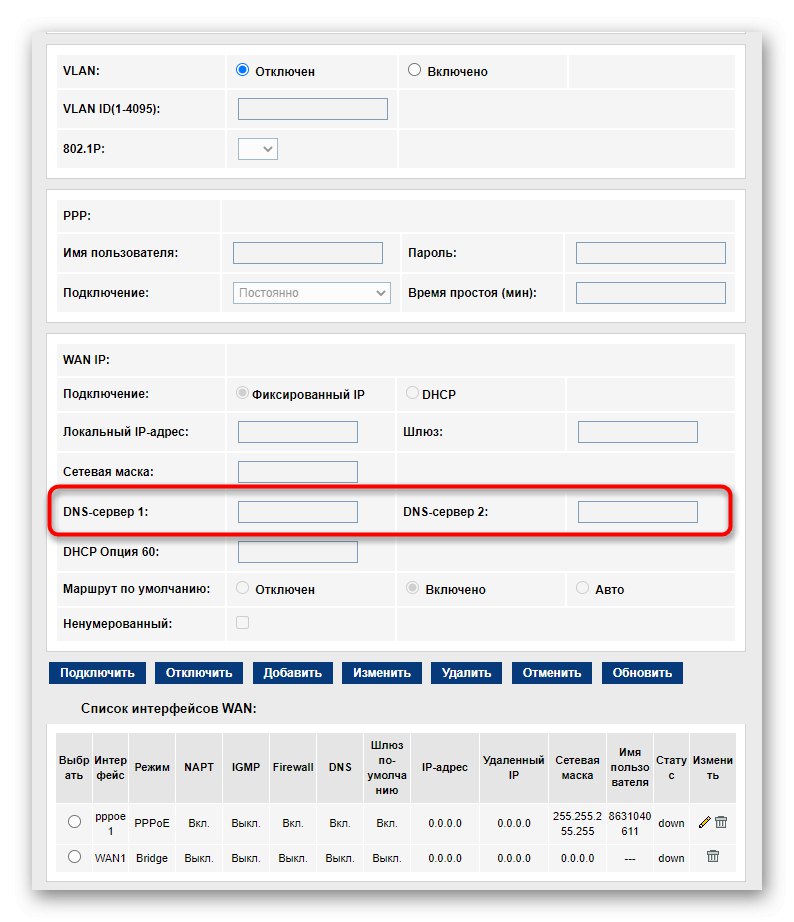
Метод 5: Проверете настройките на Windows
Възможно е проблемът с достъпа до интернет да не е причинен от настройките на рутера, а от грешки в самата операционна система. Можете да разберете това доста лесно, например, като проверите мрежовия достъп от друго устройство.Ако се окаже, че проблемите са налице само на един компютър или лаптоп, обърнете се към материала от другия ни автор за помощ на линка по-долу, за да разгледате всички възможни методи за тяхното решаване.
Повече информация: Решаване на проблема с интернет, който не работи на компютъра
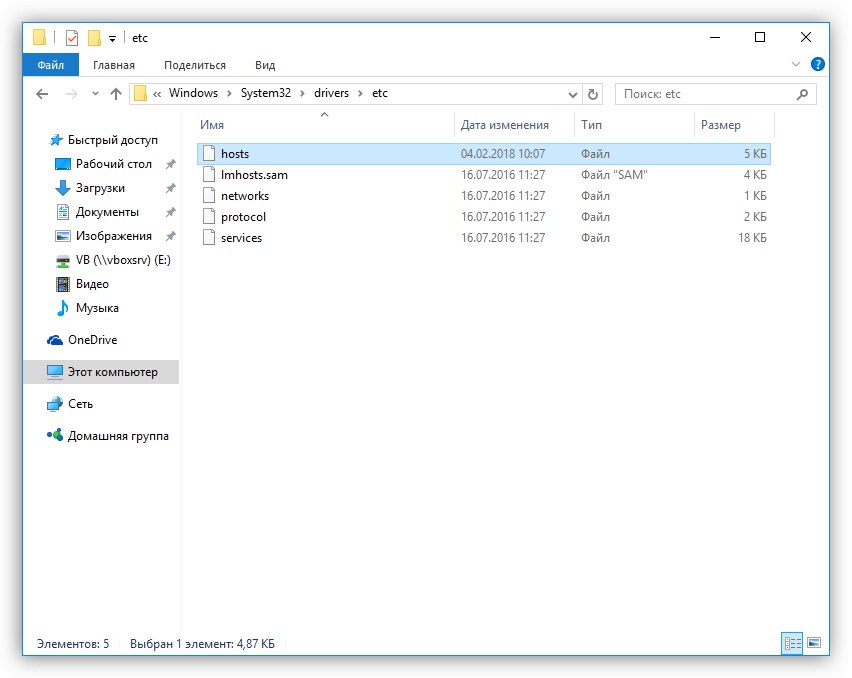
Метод 6: Проверка на производителността на рутера
Имайте предвид, че понякога самият рутер и физическите проблеми с неговата работа са виновникът за липсващия интернет. След това ще трябва ръчно да проверите връзката и работата на устройството, като прочетете тематичното ръководство на нашия уебсайт.
Повече информация: Проверка на производителността на рутера